Maison >Les sujets >excel >Comment diviser une colonne de données en plusieurs colonnes
Comment diviser une colonne de données en plusieurs colonnes
- 醉折花枝作酒筹original
- 2021-04-26 14:32:4020401parcourir
Méthode : sélectionnez d'abord les données qui doivent être triées, sélectionnez "Données" - "Trier les colonnes" dans la barre de menu supérieure ; puis cliquez sur "Largeur fixe" sur l'interface "Assistant de tri des colonnes de texte", et cliquez sur "Suivant" ; Utilisez ensuite la souris pour cliquer dans la zone de données de la boîte de dialogue pour former une flèche de colonne, et placez la flèche de colonne à la position spécifiée ; cliquez enfin sur "Suivant" - "Terminer".

L'environnement d'exploitation de ce tutoriel : système Windows 7, version Microsoft Office Excel 2010, ordinateur Dell G3.
Parfois, un ensemble de données dans un tableau doit être divisé en plusieurs colonnes pour être utilisé séparément. Il sera très difficile d'utiliser des formules. Voici une méthode simple. Tout d'abord, créez un nouveau tableau Excel et saisissez-en. données à volonté
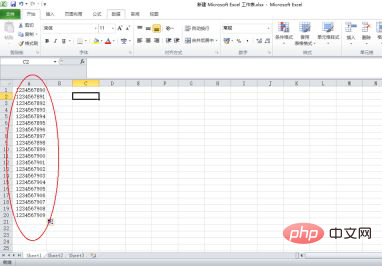
Une fois la saisie des données terminée, recherchez le menu "Données" dans la barre de menu et cliquez pour ouvrir les données
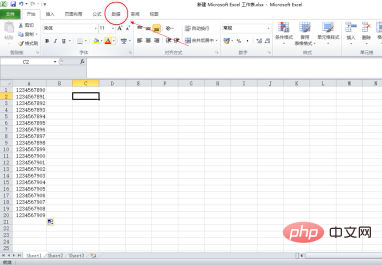
Sélectionnez maintenant la colonne dans laquelle vous souhaitez diviser les données, sélectionnez directement la colonne entière
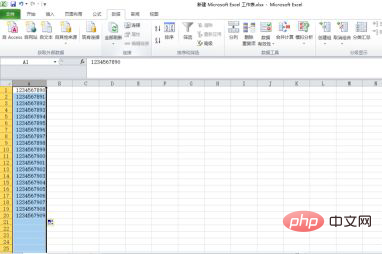
Sélectionnez maintenant « Split Columns » et attendez que la boîte de dialogue de fractionnement s'affiche. pop-up
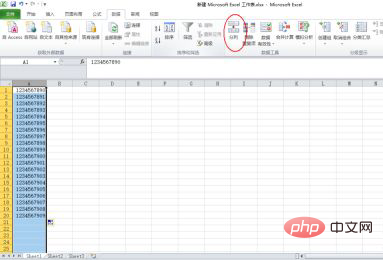
Maintenant pop-up Entrez dans l'assistant de colonne de texte, cliquez pour sélectionner le deuxième élément "Largeur fixe"
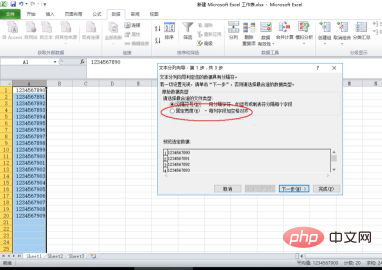
Sélectionnez pour terminer, cliquez sur "Suivant"
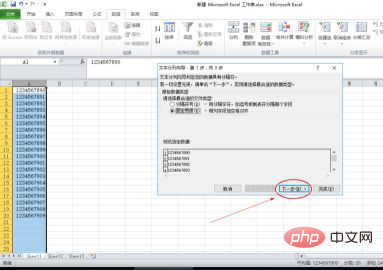
Ici, vous pouvez trier vos données. Utilisez simplement la souris pour cliquer dans la zone de données de la boîte de dialogue et le tri. La flèche apparaîtra. Cliquez sur la souris et ne la relâchez pas pour faire glisser la flèche de tri
Placez simplement la flèche de tri dans la zone de données et séparez simplement les données que vous souhaitez séparer directement
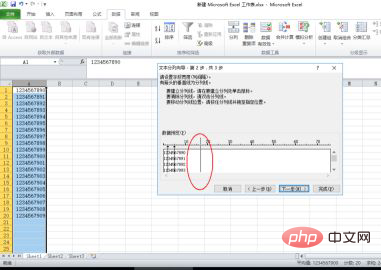
Maintenant que le tri est terminé, cliquez sur "Suivant" Suivez les invites de l'assistant
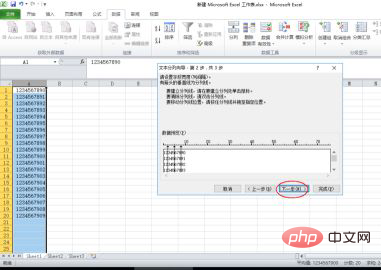
Définissez en fonction de vos propres besoins, sinon cliquez sur "Terminer "
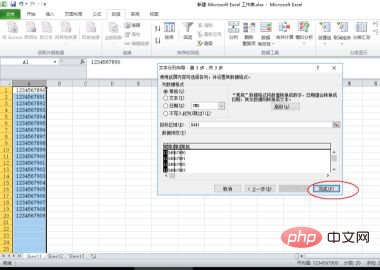
Recommandations d'apprentissage associées :tutoriel Excel
Ce qui précède est le contenu détaillé de. pour plus d'informations, suivez d'autres articles connexes sur le site Web de PHP en chinois!

